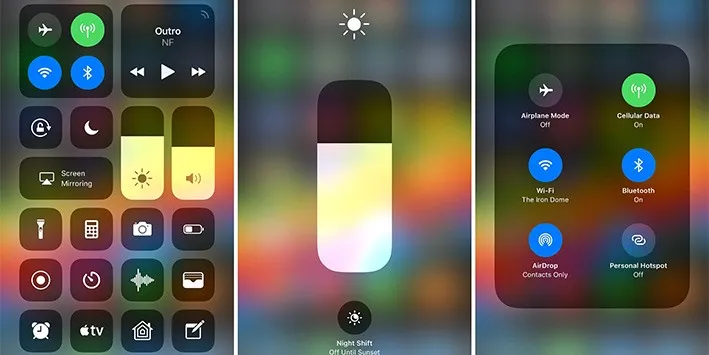Vừa qua Apple chính thức bổ sung tính năng Emergency SOS trên hệ điều hành mới iOS 11 – tính năng hỗ trợ người dùng trong các tình huống nguy cấp.
Vừa qua Apple chính thức bổ sung tính năng Emergency SOS trên hệ điều hành mới iOS 11 – tính năng hỗ trợ người dùng trong các tình huống nguy cấp.
Bạn đang đọc: Các bước kích hoạt Emergency SOS trên iOS 11
Chức năng của tính năng này là biến nút sleep/wake thành nút bấm mỗi khi gặp nguy hiểm và người dùng nên kích hoạt ngay tính năng này ngay bây giờ. Emergency SOS có cơ chế hoạt động khá đơn giản. Cụ thể, khi bật tính năng này lên, nút bấm ở cạnh bên phải sẽ gọi ngay cho đường dây nóng, người dùng chỉ cần bấm nhanh nút này 5 lần.
Như vậy, tính năng này không những làm giảm nguy cơ bấm nhầm nút mà còn nhanh hơn nhiều so với việc bạn mở khóa màn hình rồi bắt đầu thực hiện cuộc gọi đường dây nóng. Đây cũng là một ưu điểm tuyệt vời với những người đang gặp tình huống nguy hiểm mà không muốn bị chú ý.
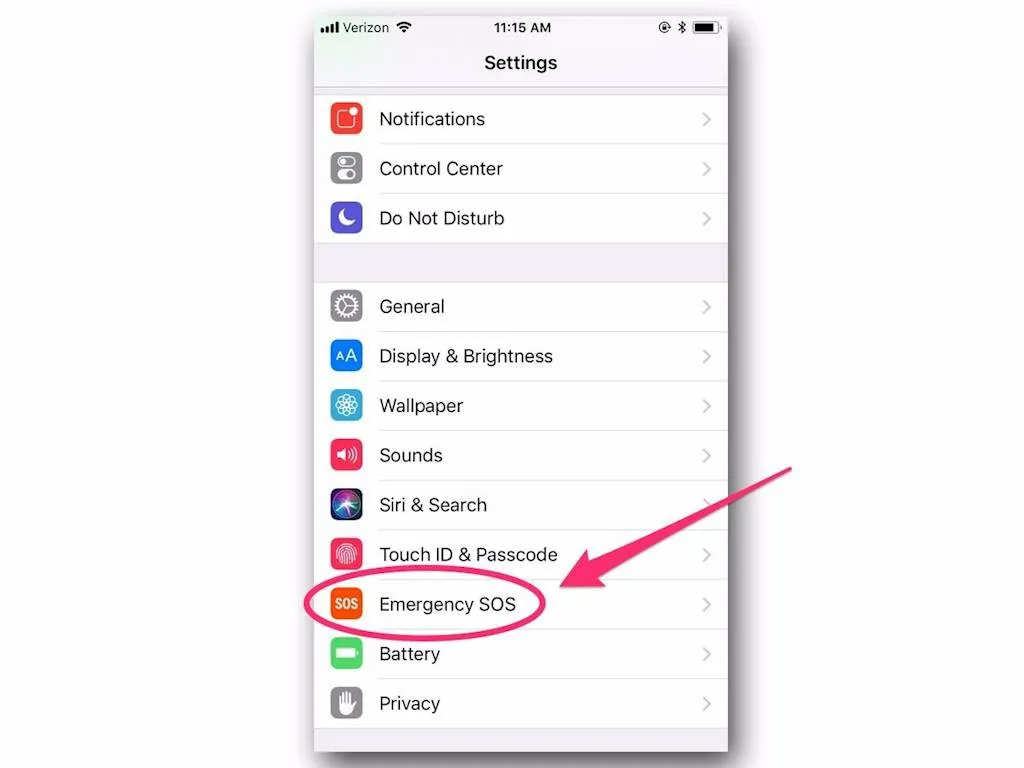
Để kích hoạt tính năng này, bạn truy cập vài Cài đặt (Setting)/ SOS khẩn cấp(Emergency SOS) sẽ mở ra trang cài đặt. Tại đây, Apple sẽ hướng dẫn cách kích hoạt và thêm những tùy chọn khác. Muốn bật tính năng này, bạn bấm vào nút Tự động gọi (Auto Call) và bật Âm thanh đếm ngược (Countdown Sound).
Tìm hiểu thêm: Những vị trí không nên đặt điện thoại để an toàn cho sức khỏe
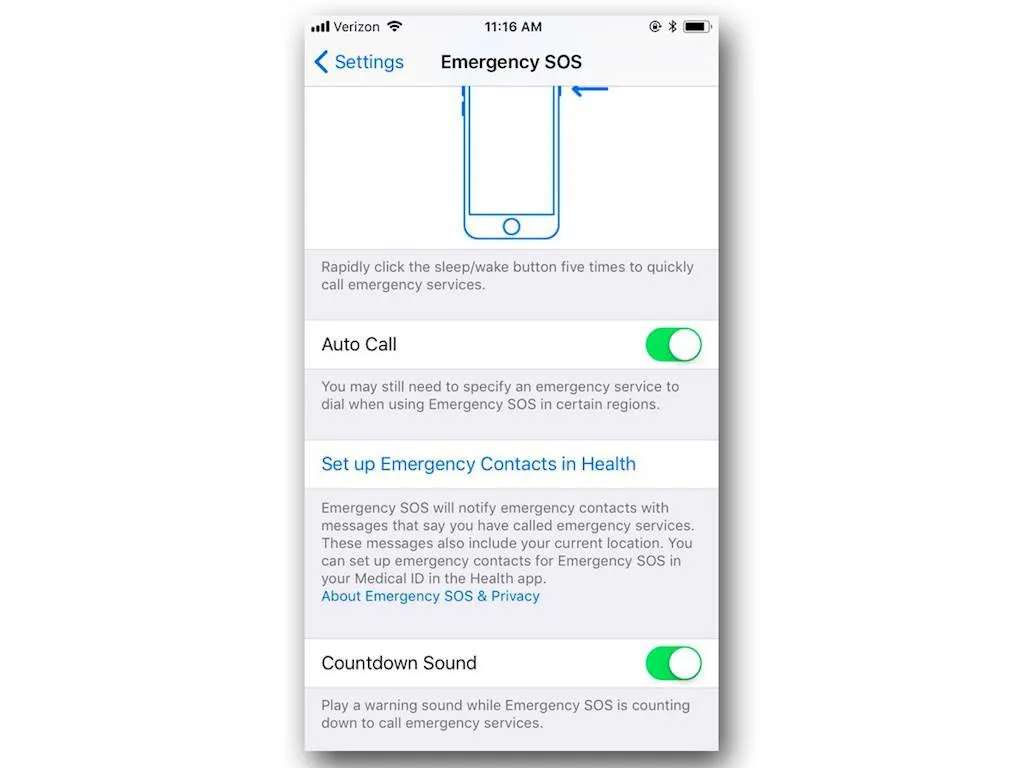
>>>>>Xem thêm: Tổng hợp các cách đăng ký SIM chính chủ Mobi mới nhất 2023
Tốt nhất bạn nên thêm từ một đến hai số liên hệ để liên lạc trong trường hợp gặp rắc rối.
Duyên